Záloha Iperius je aplikace pro freemium Windows, která se může pochlubit hostitelemfunkcí zálohování, které vám umožní snadno ukládat kopie souborů na bezpečné místo. Tento nástroj umožňuje vytvářet zálohy z místních adresářů, síťových jednotek nebo dokonce cloudu do libovolné cílové složky, kterou preferujete. Ačkoli mnoho funkcí, jako je podpora cloudu nebo zálohování souborů z Windows Image Drive, je k dispozici pouze v placené variantě, funkce nabízená v bezplatné verzi by měla stačit pro mnoho uživatelů. V zásadě umožňuje vytvářet úlohy zálohování pro různé soubory a složky, které můžete okamžitě spustit za běhu. Kromě toho můžete vytvořit plány zálohování, aby se kolo neotáčelo, když nejste v počítači.
Iperius Backup sportovní úhledné uživatelské rozhraní, které je navrženoaby vše bylo organizováno, ale snadno přístupné. Karta Domů a Obnovení nahoře přichází s vlastními tlačítky na panelu nástrojů. Chcete-li začít s vytvářením první úlohy zálohování, klikněte na kartě Přidat na tlačítko „Přidat“.

Konfigurace úlohy zálohování pomocí průvodce umožňujemůžete určit různé možnosti v postupném postupu. Nejprve musíte vybrat složku nebo soubor, který chcete zálohovat. Zdrojovou položku můžete vybrat klepnutím na Přidat složku nebo Přidat soubor zleva.
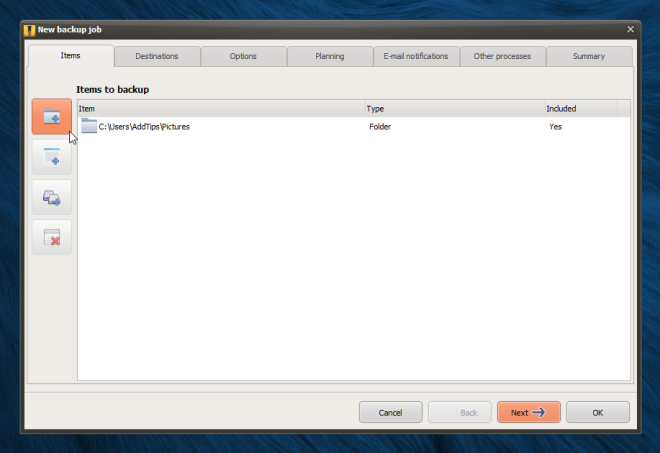
Po výběru zdrojového souboru nebo adresáře vymůže určit některé další parametry, například vyloučení určitých podsložek nebo typů souborů ze zálohy. Tento nástroj také umožňuje zadat uživatelské jméno a heslo v případě, že zdrojová položka je stahována ze síťové jednotky, jako je úložiště NAS.
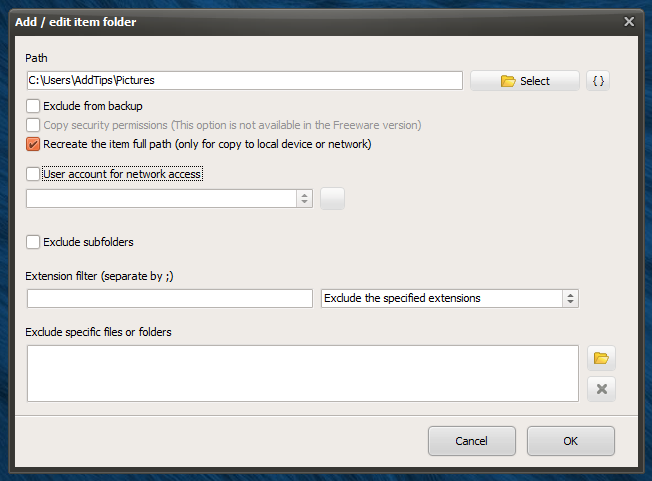
V dalším kroku musíte zadat cílový adresář. Bezplatná verze zálohy Iperius Backup je schopna vytvářet zálohy pouze v místním adresáři v počítači nebo v místní síťové jednotce.
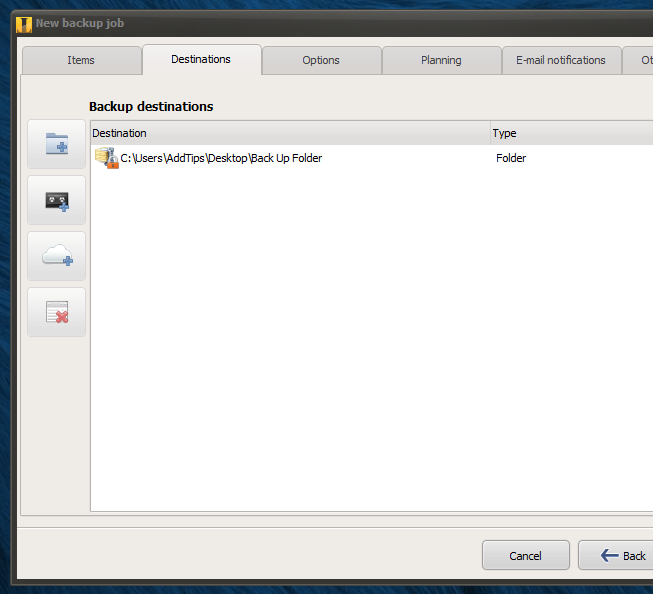
Dále můžete nakonfigurovat různé dalšíparametry zálohy. Můžete například vytvořit ZIP archiv záložních souborů s vlastním jménem a volitelným heslem, aby byl chráněn před neoprávněným přístupem. V případě, že jako cíl zálohování používáte síťovou jednotku, nezapomeňte v případě potřeby zadat příslušné uživatelské jméno a heslo pro ověření. I když možnost zálohování v cloudu není k dispozici ve bezplatné verzi, stále můžete dosáhnout stejných výsledků zadáním adresáře, který je již synchronizován s cloudovým úložištěm, jako je Dropbox, SugarSync, Disk Google, Microsoft SkyDrive atd.
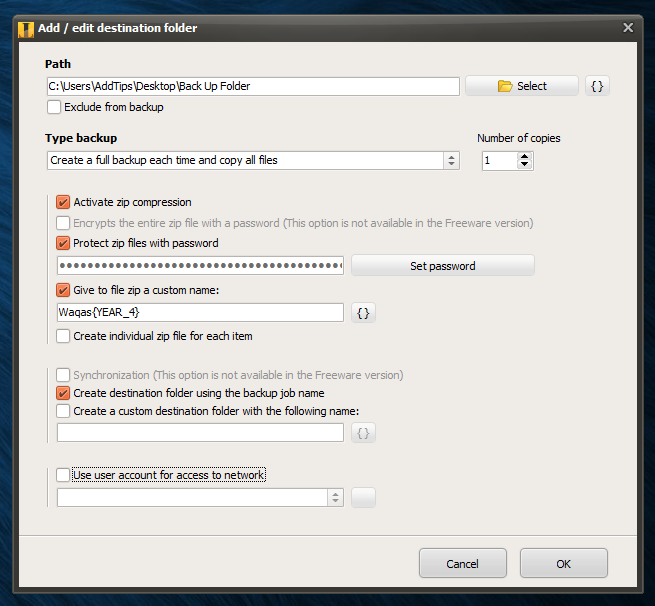
Karta Možnosti průvodce zálohováním úlohy je k dispoziciužitečné, pokud chcete povolit zálohování skrytých nebo systémových souborů obsažených ve zdrojovém adresáři. Kromě toho vám umožní vygenerovat podrobný protokol úlohy a naplánovat napájení počítače na konci úlohy zálohování.
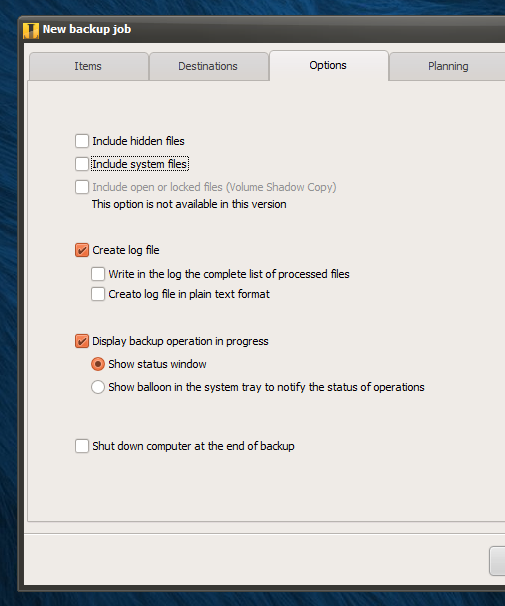
Pokud chcete naplánovat samotnou úlohu zálohování,přejděte na kartu Plánování. Zde můžete určit přesný plán, ve kterém si přejete, aby se záloha automaticky spouštěla. Je zde spousta možností; můžete naplánovat zálohování tak, aby se provádělo denně, týdně, měsíčně, v libovolný počet dní v týdnu nebo měsíci nebo po určitém časovém intervalu, který můžete zadat ve dnech, hodinách a minutách. Dále můžete určit čas naplánované úlohy zálohování ve vybraných dnech.
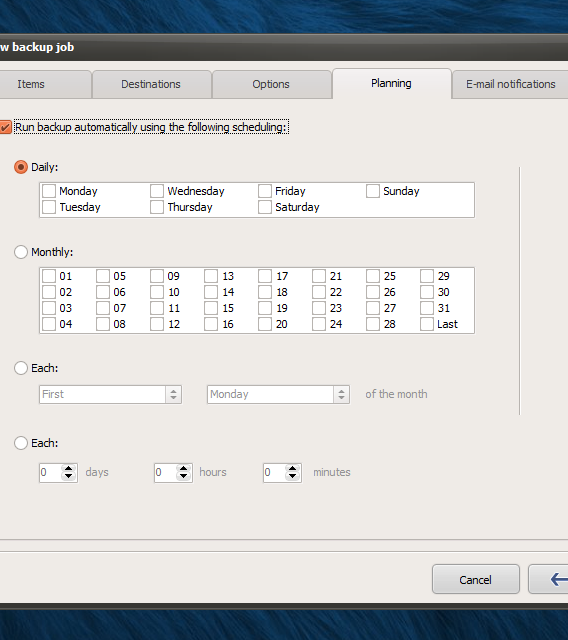
Na kartě E-mailová oznámení můžete mítaplikace vám pošle e-mail pokaždé, když se úloha zálohování dokončí. To může být užitečné, pokud máte několik úloh zálohování nebo pokud máte nastavení nástroje a běží na více počítačích, které spravujete. E-mail také obsahuje podrobnosti o tom, zda byla záloha úspěšná nebo neúspěšná kvůli chybě nebo selhání systému. Můžete určit předmět (označený v aplikaci jako Object), více příjemců a skrytých příjemců (BCC). Je zde také mnoho možností; aplikace může k e-mailu připojit konfigurační soubor zálohy a soubor protokolu a případně odeslat e-mail skrytým příjemcům pouze v případě selhání zálohy. Můžete také nastavit odesílání e-mailů pouze na základě velikosti zálohy, délky trvání nebo stavu dokončení. Tlačítko „Přidat / upravit účet“ umožňuje nakonfigurovat e-mailový účet, který bude použit pro odesílání e-mailů.
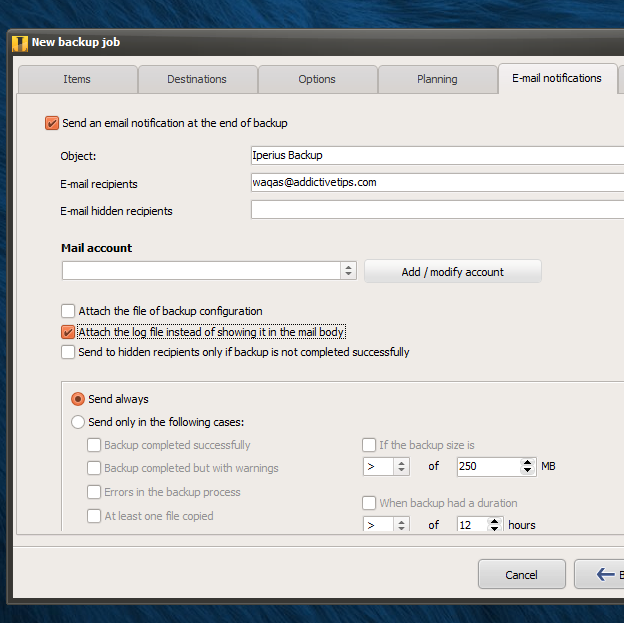
Na kartě „Jiný proces“ si můžete vybratautomaticky spouští určité programy, soubory a dokonce i další úlohy zálohování se zálohou. Tyto úkoly lze spustit bezprostředně před nebo po aktuální úloze, nebo mohou mít zpoždění, které si můžete vybrat během několika sekund. Můžete je také nastavit tak, aby se spouštěly ve skrytém režimu na pozadí. Stejně jako funkce e-mailu je můžete nechat běžet vždy nebo pouze při splnění určitých kritérií.
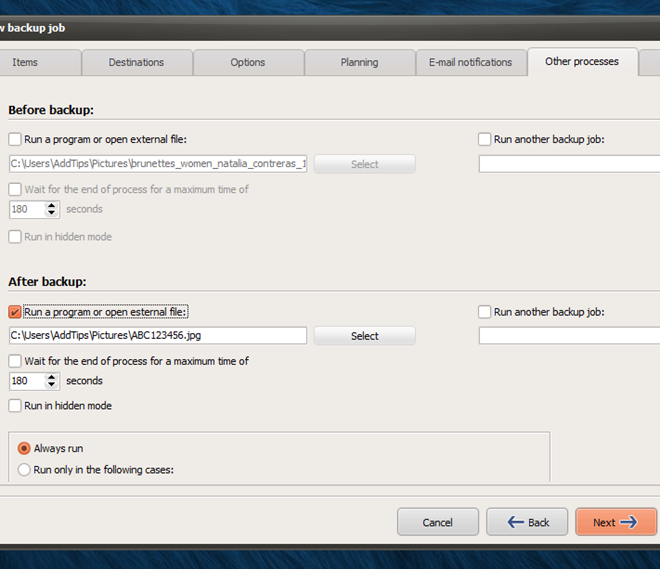
Nakonec si můžete prohlédnout konečné nastavení na kartě Souhrn a zadat vlastní název úlohy a volitelný popis. Po dokončení klepněte na tlačítko OK.
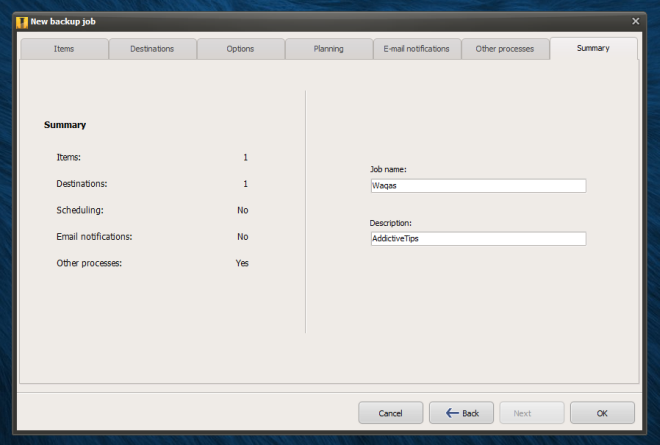
Každá vytvořená zálohovací úloha je uvedena v seznamuhlavní okno, kde jej můžete spustit ručně z kontextové nabídky klepnutím pravým tlačítkem. Kontextové menu také umožňuje odstranit, upravit, přejmenovat nebo duplikovat existující zálohu.
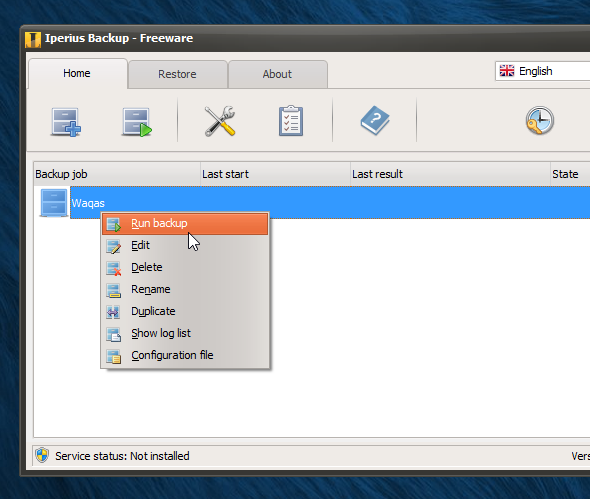
Během testování jsme se pokusili zálohovat několik souborů a všechno fungovalo tak, jak se předpokládá. Operaci zálohování můžete kdykoli během procesu přerušit.
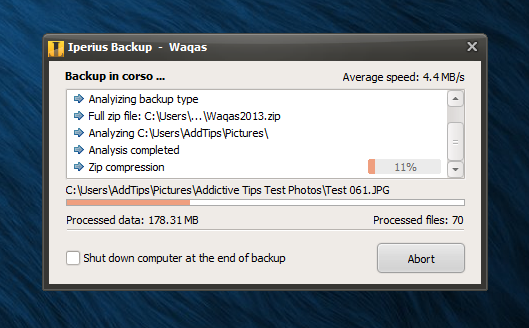
Jak tedy obnovit stávající zálohu? To je také docela jednoduché. Klepněte na kartu Obnovit a poté vyberte položku, kterou chcete obnovit. Okno pro obnovení umožňuje určit jiný adresář než zdrojový adresář, ze kterého byl soubor původně stažen. Pokud je váš soubor chráněn heslem, nezapomeňte do příslušného pole zadat správné heslo. Můžete také zvolit, zda chcete přepsat existující soubory v cílovém adresáři nebo ne. K dispozici je také poměrně zajímavá funkce „Spustit tuto operaci“, která vám umožňuje dešifrovat, ověřit, opravit nebo otevřít soubor ZIP bez jeho obnovení.
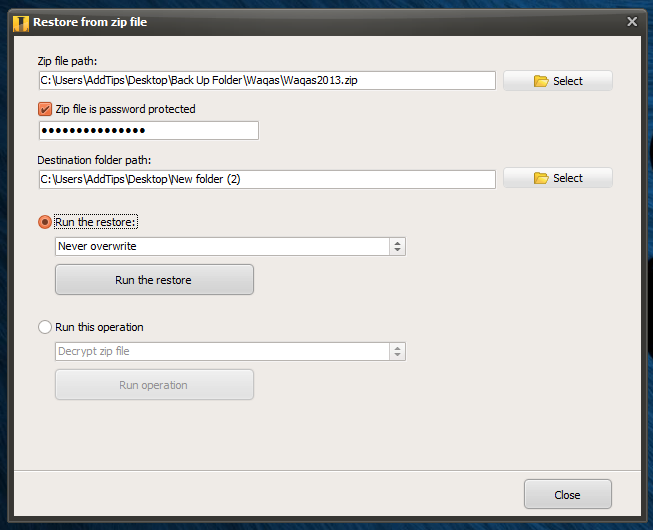
Stručně řečeno, Iperius Backup je výkonnýnástroj pro zálohování, který umožňuje rychlé zálohování a obnovení souborů vytvořením samostatných úkolů a jejich nezávislým spuštěním. Funguje na Windows XP, Windows Vista, Windows 7 a Windows 8.
Stáhněte si Iperius Backup













Komentáře